Photoshop为窗户照片加上柔和的透射光线Word文件下载.docx
《Photoshop为窗户照片加上柔和的透射光线Word文件下载.docx》由会员分享,可在线阅读,更多相关《Photoshop为窗户照片加上柔和的透射光线Word文件下载.docx(10页珍藏版)》请在冰豆网上搜索。
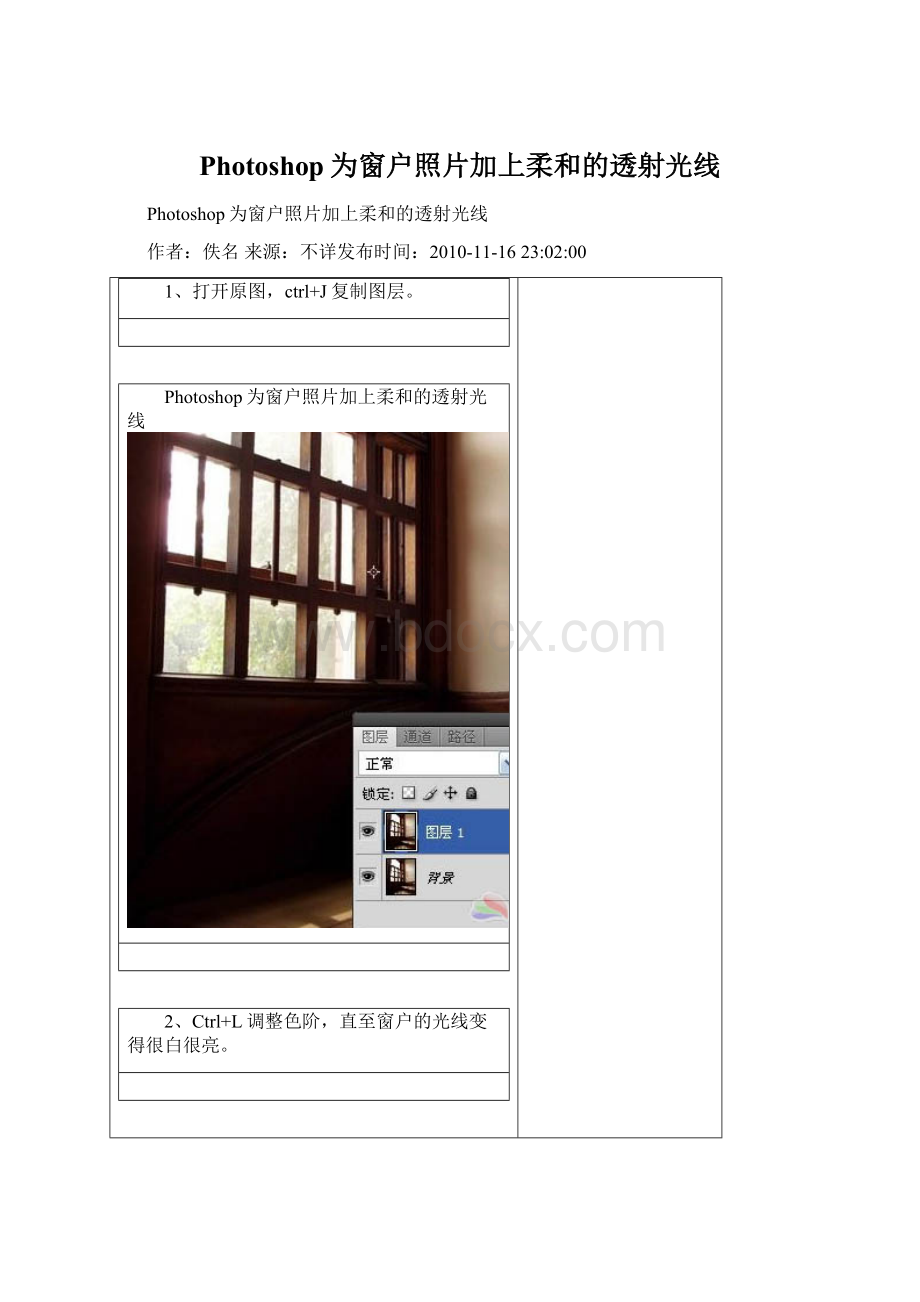
佚名来源:
不详发布时间:
2010-11-1623:
02:
00
1、打开原图,ctrl+J复制图层。
2、Ctrl+L调整色阶,直至窗户的光线变得很白很亮。
3、选择画笔工具,前景色设为黑色,涂去室内的一切光线。
4、将此图层设为“滤色”模式。
5、滤镜——模糊——径向模糊。
注意:
中心模糊位置定位到图中窗户的位置。
6、Ctrl+J把当前图层复制一层,按ctrl+F加强一次。
然后再按Ctrl+J复制一层,按Ctrl+F加强。
得到的两个图层的混合模式都为“滤色”。
7、点击最顶层图层,ctrl+E合并,直至剩下图层1,混合模式为“滤色”。
8、Ctrl+U调整光线饱和度,本例中我们只让光线发出自然的白色光。
9、添加图层蒙版,涂去窗户左侧边缘部分的光线。
最终效果: